Auswahl-Schema (KTV): Unterschied zwischen den Versionen
(→Funktionen im Bearbeitungsbereich) |
KTBeie (Diskussion | Beiträge) (→Allgemeines) |
||
| (4 dazwischenliegende Versionen von 2 Benutzern werden nicht angezeigt) | |||
| Zeile 8: | Zeile 8: | ||
rect 8 63 83 86 [[Auswahl-Schema (KTV)#Auswahl-Schema erstellen|Hierüber kann ein neues Auswahl-Schema erstellt werden.]] | rect 8 63 83 86 [[Auswahl-Schema (KTV)#Auswahl-Schema erstellen|Hierüber kann ein neues Auswahl-Schema erstellt werden.]] | ||
rect 6 88 77 109 [[Auswahl-Schema (KTV)#Auswahl-Schema löschen|Bei Auswahl dieser Einstellung wird ein eigenes Auswahlschema gelöscht.]] | rect 6 88 77 109 [[Auswahl-Schema (KTV)#Auswahl-Schema löschen|Bei Auswahl dieser Einstellung wird ein eigenes Auswahlschema gelöscht.]] | ||
| − | rect 50 115 88 154 [[Auswahl-Schema (KTV)#OK | + | rect 50 115 88 154 [[Auswahl-Schema (KTV)#OK und Schließen|Wechselt in die nächste Maske zum Erstellen oder Löschen eines Auswahl-Schemas.]] |
| − | rect 89 115 130 154 [[Auswahl-Schema (KTV)#Abbruch | + | rect 89 115 130 154 [[Auswahl-Schema (KTV)#Abbruch und Schließen|Schließt das Fenster.]] |
rect 137 115 178 156 [[Auswahl-Schema (KTV)#Hilfe|Die Programm-Hilfe wird aufgerufen.]] | rect 137 115 178 156 [[Auswahl-Schema (KTV)#Hilfe|Die Programm-Hilfe wird aufgerufen.]] | ||
| Zeile 29: | Zeile 29: | ||
==Funktionen in der Abschlussleiste== | ==Funktionen in der Abschlussleiste== | ||
| − | ===OK | + | ===OK und Schließen=== |
[[Datei:Z_Button_OK.png|link=]] | [[Datei:Z_Button_OK.png|link=]] | ||
| Zeile 35: | Zeile 35: | ||
Wechselt in die nächste Maske zum Erstellen oder löschen eines Auswahl-Schemas. | Wechselt in die nächste Maske zum Erstellen oder löschen eines Auswahl-Schemas. | ||
| − | ===Abbruch | + | ===Abbruch und Schließen=== |
[[Datei:Z_Button_Abbruch.png|link=]] | [[Datei:Z_Button_Abbruch.png|link=]] | ||
| Zeile 62: | Zeile 62: | ||
Mit Hilfe dieser Programmfunktion können eigene Auswahl-Schemata erstellt werden. | Mit Hilfe dieser Programmfunktion können eigene Auswahl-Schemata erstellt werden. | ||
| − | ==== | + | ====Beschreibung==== |
Hier kann eine Bezeichnung für das Schema eingetragen werden. Über [[Datei:Z_Button_OK.png|link=]] wird das ''eigene Auswahlschema'' gespeichert. | Hier kann eine Bezeichnung für das Schema eingetragen werden. Über [[Datei:Z_Button_OK.png|link=]] wird das ''eigene Auswahlschema'' gespeichert. | ||
| Zeile 79: | Zeile 79: | ||
Mit Hilfe dieser Programmfunktion können eigene Auswahl-Schemata gelöscht werden. | Mit Hilfe dieser Programmfunktion können eigene Auswahl-Schemata gelöscht werden. | ||
| − | ==== | + | ====Liste==== |
Wählen Sie das zu löschende Auswahlschema aus. Über [[Datei:Z_Button_OK.png|link=]] wird das Löschen des gewählten Schemas bestätigt. | Wählen Sie das zu löschende Auswahlschema aus. Über [[Datei:Z_Button_OK.png|link=]] wird das Löschen des gewählten Schemas bestätigt. | ||
Aktuelle Version vom 4. Juli 2022, 12:31 Uhr
Hauptseite > Schriftverkehr > KTV > Auswahl-Schema (KTV)
Inhaltsverzeichnis
Allgemeines
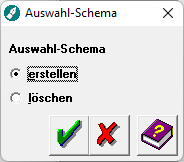
Mit Hilfe dieser Programmfunktion können eigene Auswahl-Schemata erstellt bzw. vorhandene gelöscht werden.
Funktionen im Bearbeitungsbereich
Auswahl-Schema erstellen
Hierüber kann ein neues Auswahl-Schema erstellt werden, welches im Anschluss in der Auswahlliste Eigenen Auswahl zur Verfügung steht.
Auswahl-Schema löschen
Bei Auswahl dieser Einstellung wird ein eigenes Auswahlschema gelöscht.
Funktionen in der Abschlussleiste
OK und Schließen
Wechselt in die nächste Maske zum Erstellen oder löschen eines Auswahl-Schemas.
Abbruch und Schließen
Schließt das Fenster.
Hilfe
Die Programm-Hilfe wird aufgerufen
Weitere Funktionen und Erklärungen
neues Schema erstellen
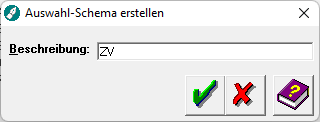
Mit Hilfe dieser Programmfunktion können eigene Auswahl-Schemata erstellt werden.
Beschreibung
Hier kann eine Bezeichnung für das Schema eingetragen werden. Über ![]() wird das eigene Auswahlschema gespeichert.
wird das eigene Auswahlschema gespeichert.
vorhandenes Schema löschen
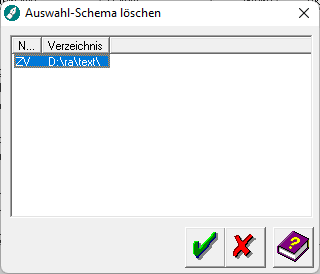
Mit Hilfe dieser Programmfunktion können eigene Auswahl-Schemata gelöscht werden.
Liste
Wählen Sie das zu löschende Auswahlschema aus. Über ![]() wird das Löschen des gewählten Schemas bestätigt.
wird das Löschen des gewählten Schemas bestätigt.